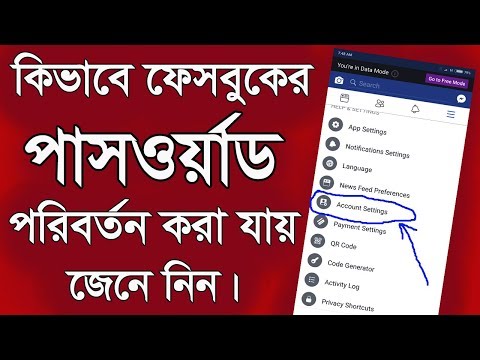
কন্টেন্ট
- পর্যায়ে
- পদ্ধতি 1 আপনার Google অ্যাকাউন্টের জন্য পাসওয়ার্ড পরিবর্তন করুন
- পদ্ধতি 2 আপনার ইয়াহু অ্যাকাউন্টের পাসওয়ার্ড পরিবর্তন করুন
- পদ্ধতি 3 আপনার ফেসবুক অ্যাকাউন্টের জন্য পাসওয়ার্ড পরিবর্তন করুন
- পদ্ধতি 4 আপনার অ্যাকাউন্টের জন্য পাসওয়ার্ড পরিবর্তন করুন
- পদ্ধতি 5 আপনার উইন্ডোজ 8 পাসওয়ার্ড পরিবর্তন করুন
- পদ্ধতি 6 আপনার উইন্ডোজ 7 / ভিস্তার সেশনের জন্য পাসওয়ার্ডটি পরিবর্তন করুন
- পদ্ধতি 7 ম্যাক ওএস এক্সে আপনার পাসওয়ার্ড পরিবর্তন করুন
- পদ্ধতি 8 আপনার অ্যাপল আইডি অ্যাকাউন্টের জন্য পাসওয়ার্ড পরিবর্তন করুন
আপনি কি মনে করেন আপনার অ্যাকাউন্ট হ্যাক হয়েছে? আপনার পাসওয়ার্ড ভুলে গেছেন? মনে রাখা সহজ করার জন্য আপনি কি এটি পরিবর্তন করতে চান? আপনার কেসের উপর নির্ভর করে আপনাকে এটি আপনার অ্যাকাউন্ট সেটিংস থেকে সরাসরি সংশোধন করতে হবে, বা এটি পুনরায় সেট করতে হবে। এই নিবন্ধটি ধন্যবাদ, একটি পাসওয়ার্ড পুনরায় সেট করার জন্য আপনার কাছে আর কোনও গোপনীয়তা থাকবে না।
পর্যায়ে
পদ্ধতি 1 আপনার Google অ্যাকাউন্টের জন্য পাসওয়ার্ড পরিবর্তন করুন
-

পৃষ্ঠায় যান https://www.google.fr/. -

"লগইন" এ ক্লিক করুন এবং আপনার গুগল নাম এবং পাসওয়ার্ড লিখুন।- আপনি যদি নিজের পাসওয়ার্ড ভুলে গিয়ে থাকেন তবে দয়া করে https://www.google.com/accounts/recovery এ সমর্থন পৃষ্ঠাটি দেখতে যেতে দ্বিধা করবেন না। আপনার পাসওয়ার্ড পুনরুদ্ধার বা পুনরায় সেট করতে আপনাকে নিজের ঠিকানা প্রবেশ করতে হবে এবং পদ্ধতিটি অনুসরণ করতে হবে।
-

অ্যাকাউন্ট সুরক্ষা পৃষ্ঠাতে যান https://www.google.com/settings/security?service=ha_reset_pw. -

"পাসওয়ার্ড পরিবর্তন করুন" এ ক্লিক করুন। » -

প্রদত্ত ক্ষেত্রগুলিতে আপনার বর্তমান পাসওয়ার্ড এবং আপনার নতুন পাসওয়ার্ড লিখুন (দুবার)। -

"পাসওয়ার্ড পরিবর্তন করুন" এ ক্লিক করুন। » আপনাকে নিশ্চিত করা হবে যে অপারেশনটি সফল হয়েছিল।
পদ্ধতি 2 আপনার ইয়াহু অ্যাকাউন্টের পাসওয়ার্ড পরিবর্তন করুন
-

পৃষ্ঠায় যান https://login.yahoo.com/config/login_verify. -

আপনার ব্যবহারকারীর নাম এবং পাসওয়ার্ড লিখুন এবং লগইনে ক্লিক করুন। »- আপনি যদি নিজের পাসওয়ার্ড ভুলে গিয়ে থাকেন তবে দয়া করে https://edit.yahoo.com/forgotroot/ এ সমর্থন পৃষ্ঠাটি দেখুন। আপনাকে আপনার ঠিকানা লিখতে এবং আপনার পাসওয়ার্ড পুনরুদ্ধার করতে বা পুনরায় সেট করার পদ্ধতি অনুসরণ করতে বলা হবে।
-

আপনার অ্যাকাউন্ট সেটিংসে যান এবং "লগইন এবং সুরক্ষা" বিভাগে "আপনার পাসওয়ার্ড পরিবর্তন করুন" এ ক্লিক করুন। » -

আপনার নতুন পাসওয়ার্ড লিখুন এবং এই উদ্দেশ্যে প্রদত্ত ক্ষেত্রগুলিতে এটি পুনরায় নিশ্চিত করুন। আপনার নতুন পাসওয়ার্ডে বড় হাতের অক্ষর এবং একটি সংখ্যা সহ কমপক্ষে 8 টি অক্ষর থাকতে হবে। -

"সংরক্ষণ করুন" এ ক্লিক করুন। » আপনাকে নিশ্চিত করা হবে যে অপারেশনটি সফল হয়েছিল।
পদ্ধতি 3 আপনার ফেসবুক অ্যাকাউন্টের জন্য পাসওয়ার্ড পরিবর্তন করুন
-

পৃষ্ঠায় যান https://www.facebook.com/. -

আপনার ঠিকানা এবং আপনার পাসওয়ার্ড লিখুন এবং "লগইন ক্লিক করুন। »- আপনি যদি নিজের পাসওয়ার্ড ভুলে গিয়ে থাকেন তবে "লগ ইন করতে পারবেন না?" এ ক্লিক করুন? "। আপনার ঠিকানা লিখুন, "আমি আমার পাসওয়ার্ড ভুলে গেছি" নির্বাচন করুন এবং "চালিয়ে যান" ক্লিক করুন। আপনি আপনার রিসেট লিঙ্কযুক্ত একটি ধারক পাবেন। আপনার পাসওয়ার্ড পরিবর্তন করতে এই লিঙ্কে ক্লিক করুন।
-

আপনার স্ক্রিনের উপরের ডানদিকে ছোট তীরটিতে ক্লিক করুন। -

ড্রপ-ডাউন মেনু থেকে, "সেটিংস" নির্বাচন করুন। -

"পাসওয়ার্ড" বিভাগের ডানদিকে "সম্পাদনা" বিকল্পটি ক্লিক করুন। -

প্রদত্ত ক্ষেত্রগুলিতে আপনার বর্তমান পাসওয়ার্ড এবং আপনার নতুন পাসওয়ার্ড লিখুন। -

"পরিবর্তনগুলি সংরক্ষণ করুন" এ ক্লিক করুন। » আপনার নতুন পাসওয়ার্ড এখন সক্রিয়।
পদ্ধতি 4 আপনার অ্যাকাউন্টের জন্য পাসওয়ার্ড পরিবর্তন করুন
-

পৃষ্ঠায় যান HTTPS: //.com/. -

আপনার ব্যবহারকারীর নাম এবং পাসওয়ার্ড লিখুন এবং "সাইন ইন" ক্লিক করুন। »- আপনি যদি নিজের পাসওয়ার্ড ভুলে গেছেন, "পাসওয়ার্ড ভুলে গেছেন?" এ ক্লিক করুন? "। আপনার সম্পর্কিত ঠিকানা বা আপনার ব্যবহারকারীর নাম লিখুন। আপনি রিসেট লিঙ্কযুক্ত একটি পাবেন। আপনার পাসওয়ার্ড পরিবর্তন করতে এই লিঙ্কে ক্লিক করুন।
-

আপনার পৃষ্ঠার উপরের ডানদিকে গিয়ার আইকনে ক্লিক করুন। আপনি একটি ড্রপ ডাউন মেনু দেখতে পাবেন। "সেটিংস নির্বাচন করুন। » -

বাম মেনুতে, "পাসওয়ার্ড" এ ক্লিক করুন। -

প্রদত্ত ক্ষেত্রগুলিতে আপনার বর্তমান পাসওয়ার্ড এবং আপনার নতুন পাসওয়ার্ড লিখুন। -

"পরিবর্তনগুলি সংরক্ষণ করুন" এ ক্লিক করুন। » আপনাকে নিশ্চিত করা হবে যে অপারেশনটি সফল হয়েছিল।
পদ্ধতি 5 আপনার উইন্ডোজ 8 পাসওয়ার্ড পরিবর্তন করুন
-

স্ক্রিনের ডান দিকে, ডান থেকে বাম দিকে সোয়াইপ করুন।- আপনি যদি নিজের মাইক্রোসফ্ট লাইভ অ্যাকাউন্টের জন্য পাসওয়ার্ড ভুলে গিয়ে থাকেন এবং উইন্ডোজ 8 এর অধীনে লগইন করতে না পারেন তবে দয়া করে নোট করুন যে আপনি https: // অ্যাকাউন্ট থেকে আপনার পাসওয়ার্ডটি পুনরায় সেট করতে পারেন।লাইভ.com / পাসওয়ার্ড / পুনরায় সেট করুন। সতর্কতা: আপনার পাসওয়ার্ডটি পুনরায় সেট হয়ে যাওয়ার পরে আপনি যদি লগইন করতে অক্ষম হন তবে আপনাকে উইন্ডোজ 8 পুনরায় ইনস্টল করতে হবে।
-

"সেটিংস" আলতো চাপুন এবং তারপরে "পিসি সেটিংস পরিবর্তন করুন"। »- যদি আপনার টাচস্ক্রিন না থাকে তবে আপনার মাউসটিকে স্ক্রিনের নীচের ডানদিকে রাখুন, তারপরে "সেটিংসে অ্যাক্সেস করতে তার কার্সরটিকে উপরে সরিয়ে দিন। "
-

"ব্যবহারকারী" এবং তারপরে "সংযোগ বিকল্পগুলি" ক্লিক করুন। » -

"আপনার পাসওয়ার্ড পরিবর্তন করুন" এ ক্লিক করুন এবং এটি পরিবর্তন বা পুনরায় সেট করতে নির্দেশাবলী অনুসরণ করুন।
পদ্ধতি 6 আপনার উইন্ডোজ 7 / ভিস্তার সেশনের জন্য পাসওয়ার্ডটি পরিবর্তন করুন
-

আপনার কম্পিউটারটি চালু করুন। -

আপনার ব্যবহারকারী নাম নির্বাচন করুন এবং অনুরোধ জানানো হলে আপনার পাসওয়ার্ড লিখুন।- যদি আপনি অনুরোধ করা পাসওয়ার্ডটি না জানেন এবং আপনার কম্পিউটারটি কোনও ডোমেনের (বা ওয়ার্কগ্রুপ) এর সাথে সংযুক্ত থাকে তবে এটি পুনরায় সেট করতে নেটওয়ার্ক প্রশাসকের সাথে যোগাযোগ করুন। যদি আপনার কম্পিউটারটি কোনও ডোমেনের সাথে সংযুক্ত না থাকে তবে আপনার উইন্ডোজ পুনরায় ইনস্টল করার প্রয়োজন হতে পারে।
-

একই সাথে "Ctrl", "Alt" এবং "মুছুন" টিপুন। -

বিকল্পটি "পাসওয়ার্ড পরিবর্তন করুন" নির্বাচন করুন। » -

এই উদ্দেশ্যে প্রদত্ত ক্ষেত্রগুলিতে আপনার পুরানো পাসওয়ার্ড এবং আপনার নতুন পাসওয়ার্ড লিখুন। -

আপনার কীবোর্ডের "এন্টার" কী টিপে নিশ্চিত করুন। আপনাকে নিশ্চিত করা হবে যে অপারেশনটি সফল হয়েছিল।
পদ্ধতি 7 ম্যাক ওএস এক্সে আপনার পাসওয়ার্ড পরিবর্তন করুন
-

আপনার ম্যাক চালু করুন। -

আপনার ব্যবহারকারী নাম নির্বাচন করুন এবং অনুরোধ জানানো হলে আপনার পাসওয়ার্ড লিখুন।- যদি আপনি পাসওয়ার্ডটি জানেন না এবং আপনার কম্পিউটারটি কোনও ডোমেনে (বা ওয়ার্কগ্রুপ) সাথে সংযুক্ত রয়েছে, এটি পুনরায় সেট করতে নেটওয়ার্ক প্রশাসকের সাথে যোগাযোগ করুন। আপনি যদি কোনও ডোমেনের সাথে সংযুক্ত না থাকেন তবে আপনাকে অ্যাপল সরবরাহকারীর সিডি / ডিভিডি ব্যবহার করে আপনার ম্যাক ওএস এক্স পুনরায় ইনস্টল করতে হবে।
-

অ্যাপল মেনু থেকে, "সিস্টেমের পছন্দগুলি চয়ন করুন। » -

"সিস্টেম" বিভাগ থেকে "ব্যবহারকারী এবং গোষ্ঠী" এ ক্লিক করুন। » -

আপনি যে পাসওয়ার্ডটি পরিবর্তন করতে চান সেই অ্যাকাউন্টটি নির্বাচন করুন। -

"পাসওয়ার্ড পরিবর্তন করুন" এ ক্লিক করুন। » -

এই উদ্দেশ্যে প্রদত্ত ক্ষেত্রগুলিতে পুরানো এবং তারপরে নতুন পাসওয়ার্ড লিখুন। -

"পাসওয়ার্ড পরিবর্তন করুন" এ ক্লিক করে নিশ্চিত করুন। » আপনার নির্বাচিত অ্যাকাউন্টের পাসওয়ার্ড পরিবর্তন করা হয়েছে।
পদ্ধতি 8 আপনার অ্যাপল আইডি অ্যাকাউন্টের জন্য পাসওয়ার্ড পরিবর্তন করুন
-

অ্যাপলিড পৃষ্ঠাতে যান।apple.com। -

"আপনার অ্যাপল আইডি পরিচালনা করুন" এ ক্লিক করুন। » -

আপনার ব্যবহারকারী নাম এবং পাসওয়ার্ড লিখুন এবং "লগইন ক্লিক করুন। »- আপনি যদি নিজের পাসওয়ার্ড ভুলে গেছেন, "পাসওয়ার্ড ভুলে গেছেন?" এ ক্লিক করুন? "। আপনাকে আপনার অ্যাপল আইডি প্রবেশ করতে হবে এবং তারপরে আপনার প্রমাণীকরণ পদ্ধতিটি নির্বাচন করতে হবে। প্রকৃতপক্ষে, আপনার নিজের সম্পর্কিত ঠিকানা সরবরাহ করার বা সুরক্ষা প্রশ্নগুলির একটি সিরিজের উত্তর দেওয়ার মধ্যে আপনার পছন্দ হবে have
-

"নেক্সট" এ ক্লিক করুন এবং আপনার তালিকার সাথে পরামর্শ করুন। আপনি সেখানে আপনার রিসেট লিঙ্কটি ধারণ করে দেখতে পাবেন। -

"এখনই রিসেট করুন" লিঙ্কটি ক্লিক করুন। -

আপনার নতুন পাসওয়ার্ড লিখুন। আপনাকে এটিতে দুবার প্রবেশ করতে বলা হবে। -

"পাসওয়ার্ড পুনরায় সেট করুন" এ ক্লিক করুন। » আপনাকে নিশ্চিত করা হবে যে অপারেশনটি সফল হয়েছিল।